Como remover o Copilot e outros recursos de IA no Windows

Se você não se importa em ter bloatware extra no seu sistema, há maneiras de remover ou desabilitar o Windows Copilot no Windows 11.
Alterar o papel de parede no Windows 11 é uma das melhores maneiras de personalizar sua área de trabalho. Adicionar um novo papel de parede à sua área de trabalho é como redecorar seu quarto, e um papel de parede visualmente atraente ajudará a fazer seu PC com Windows 11 brilhar.
Há várias maneiras diferentes de alterar o plano de fundo da área de trabalho no Windows 11. O aplicativo Configurações, Fotos e o Explorador de Arquivos do Windows 11 têm opções alternativas para alterar o plano de fundo. Você também pode aplicar alterações no papel de parede usando software de terceiros. Aqui estão alguns métodos para alterar o papel de parede da área de trabalho do Windows
Índice do artigo
Diferentes temas da área de trabalho do Windows têm planos de fundo e esquemas de cores exclusivos. Portanto, escolher um tema diferente para a área de trabalho também é uma maneira de mudar o papel de parede. Você pode alterar o tema no Windows por meio das Configurações da seguinte maneira:
1. Abra a janela Configurações .
2. Selecione Personalização > Temas para abrir as configurações de exibição mostradas logo abaixo.
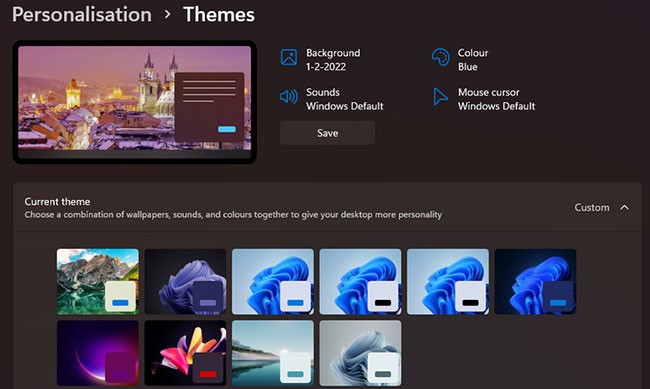
3. Clique em Personalizado para ver os temas padrão incluídos no Windows 11.
4. Selecione um tema com um papel de parede diferente do seu papel de parede atual.
Você pode adicionar novos papéis de parede temáticos ao Windows clicando em Procurar temas. Selecione um tema na MS Store. Clique em Obter na página do tema e selecione o botão Abrir para adicionar o tema. Você pode então selecionar o tema em Configurações. Sua tela então mudará para o papel de parede do tema.
O Explorador de Arquivos inclui uma opção Definir como plano de fundo, que permite adicionar o arquivo de imagem selecionado ao plano de fundo da área de trabalho sem abrir as Configurações. Veja como você pode alterar o papel de parede da sua área de trabalho usando o Explorer.
1. Para abrir o Explorador de Arquivos , pressione Win + E ou clique no ícone de pasta na barra de tarefas.
2. Abra uma pasta contendo as imagens cujo papel de parede você pode alterar.
3. Selecione o arquivo da imagem a ser adicionada à tela.
4. Clique no botão Definir como plano de fundo para alterar a imagem de fundo.
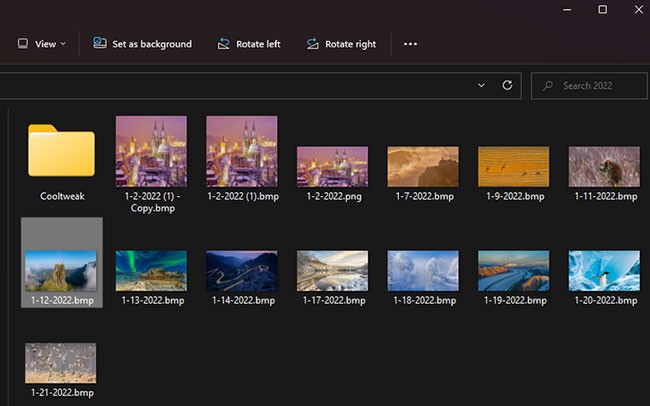
O menu de contexto do Explorador de Arquivos também inclui uma opção Definir como plano de fundo . Se você clicar com o botão direito do mouse em um arquivo em uma pasta, poderá escolher essa opção. Você também pode clicar com o botão direito do mouse no arquivo de imagem na sua área de trabalho e selecionar a opção Definir como plano de fundo no menu de contexto para alterar a imagem de plano de fundo.
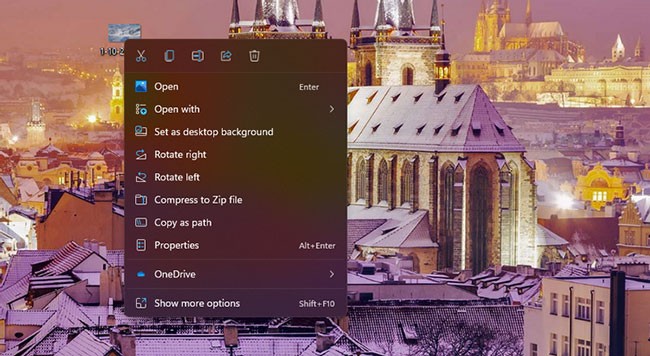
Fotos é o aplicativo padrão de visualização de imagens no Windows 11. Ele inclui duas opções que você pode escolher para adicionar imagens abertas nele à sua área de trabalho ou tela de bloqueio.
Aqui estão os passos para alterar o papel de parede do seu computador usando o Fotos:
1. Abra o menu Iniciar e clique no aplicativo Fotos fixado lá.
2. Percorra as imagens salvas em Fotos para encontrar e selecionar o papel de parede da sua área de trabalho.
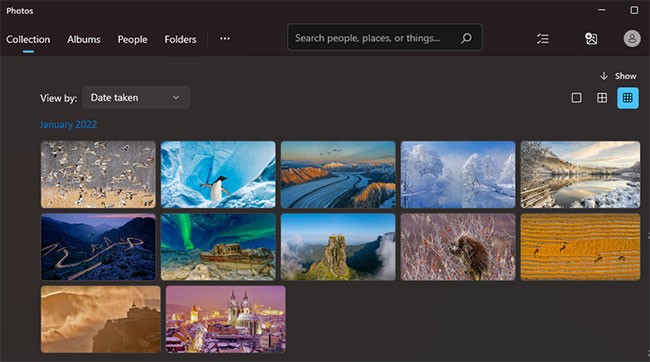
3. Clique no botão Ver mais na barra de ferramentas Fotos .
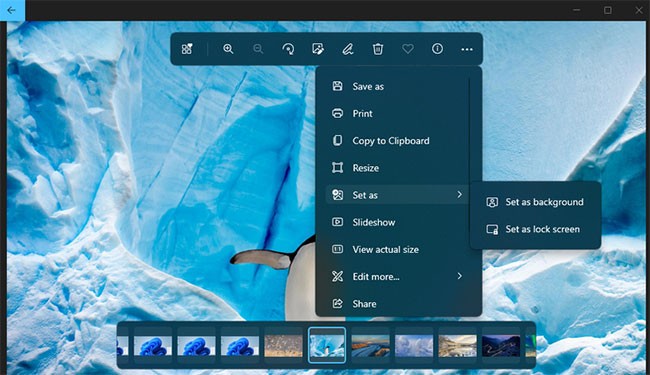
4. Selecione o submenu Definir como .
5. Em seguida, clique na opção Definir como plano de fundo para alterar a imagem de fundo da foto selecionada.
A maioria dos usuários navega na World Wide Web para encontrar novos papéis de parede para sua área de trabalho. Em vez de salvar uma imagem, você pode alterar o plano de fundo da área de trabalho do Windows 11 diretamente do Firefox. Este navegador inclui uma opção útil Definir imagem como plano de fundo da área de trabalho , que você pode escolher para alterar o papel de parede no Windows 11.
Veja como você pode alterar o papel de parede da sua área de trabalho usando o Firefox:
1. Se você não tiver o Firefox instalado, baixe o Firefox . Em seguida, abra e siga as etapas do assistente de configuração do Firefox para instalar o software.
2. Abra o navegador Firefox.
3. Digite www.google.com na barra de URL do Firefox e pressione Enter.
4. Clique em Imagens no Google .
5. Digite uma palavra-chave na caixa de pesquisa do Google para encontrar imagens correspondentes.
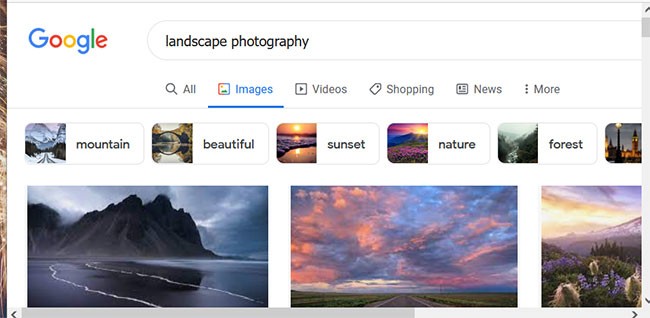
6. Clique com o botão direito do mouse na imagem para alterar o papel de parede do Windows para aquele nos resultados da pesquisa e selecione Definir imagem como plano de fundo da área de trabalho .
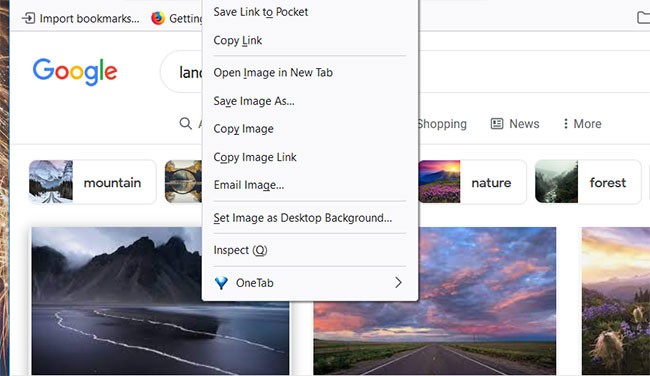
O Google Chrome não inclui nenhuma opção de menu de contexto integrada para definir uma imagem como plano de fundo da área de trabalho. No entanto, você pode adicionar uma opção semelhante ao Chrome com a extensão "Definir como plano de fundo da área de trabalho" . Para fazer isso, siga estes passos.
1. Abra a página da extensão Definir como plano de fundo da área de trabalho na Chrome Web Store .
2. Clique na opção Adicionar ao Chrome para instalar a extensão.
3. Clique no botão Adicionar extensão.
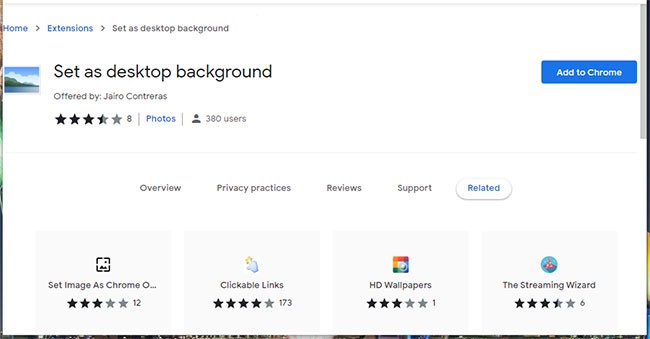
4. Abra o mecanismo de busca Google e digite uma palavra-chave nele.
5. Selecione Imagens para ver miniaturas de imagens.
6. Clique com o botão direito do mouse na miniatura da imagem e selecione a nova opção Definir como plano de fundo da área de trabalho no menu de contexto do Chrome.
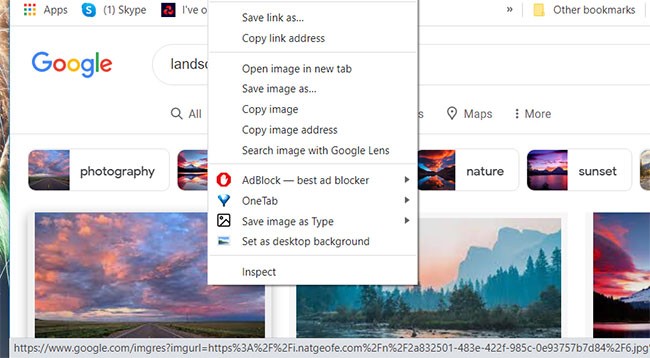
Existem muitos aplicativos de desktop que ajudam você a alterar o papel de parede do Windows 11. Alguns deles permitem que você selecione vários papéis de parede para alterar. Outras opções alteram automaticamente o papel de parede da sua área de trabalho com base em uma fonte específica, como Bing ou Unsplash.
Você pode alterar o papel de parede da sua área de trabalho:
O mecanismo de busca Bing pode criar ótimos papéis de parede para desktop, pois permite que você defina o papel de parede do mecanismo de busca como seu.
Por que usar o papel de parede padrão do Windows 11 quando você pode adicionar algo muito mais interessante à sua área de trabalho? Há muitas fontes na internet das quais você pode baixar papéis de parede visualmente atraentes. É simples alterar o papel de parede da área de trabalho no Windows 11 com todos os métodos acima. Escolha qualquer método que desejar para alterar o plano de fundo da sua área de trabalho.
Boa sorte!
Se você não se importa em ter bloatware extra no seu sistema, há maneiras de remover ou desabilitar o Windows Copilot no Windows 11.
As baterias de laptop se degradam com o tempo e perdem capacidade, resultando em menor duração. Mas, após ajustar algumas configurações mais profundas do Windows 11, você deverá notar uma melhora significativa na duração da bateria.
O ano de 2023 viu a Microsoft apostar pesado na inteligência artificial e em sua parceria com a OpenAI para tornar o Copilot uma realidade.
A Microsoft introduziu o suporte de áudio Bluetooth LE (baixo consumo de energia) com o Windows 11 22H2 KB5026446 (compilação 22621.1778), também conhecido como Moment 3, em maio de 2023.
O Windows 11 foi lançado oficialmente, em comparação com o Windows 10 O Windows 11 também tem muitas mudanças, da interface aos novos recursos. Siga os detalhes no artigo abaixo.
Há sempre algo incrivelmente legal na interface de usuário nostálgica das versões do Windows dos anos 90.
Mais de três anos atrás, quando a Microsoft anunciou o Windows 11, o sistema operacional imediatamente causou muita controvérsia.
Criar um USB inicializável do Windows 11 em um Mac é definitivamente mais difícil do que em um PC com Windows, mas não é impossível.
O Windows 11 foi lançado oficialmente em 5 de outubro de 2021. Diferentemente das principais atualizações anteriores do Windows 10, a Microsoft não está incentivando as pessoas a atualizarem desta vez.
O desenvolvedor NTDEV criou uma versão simplificada do Windows 11 com apenas 100 MB.
A Microsoft lançou a maioria de seus recursos de IA mais avançados com o PC Copilot+ equipado com Snapdragon X, deixando muitos PCs Copilot+ equipados com Intel e AMD de fora.
O relatório de outubro de 2024 fornece uma visão geral da participação de mercado do Windows 11 em comparação com outras versões do Windows.
A última mudança que está sendo testada resolve um dos problemas mais irritantes do menu Iniciar do Windows 11 e esperamos que ela chegue ao mercado quando for lançada.
No Windows 11, a barra de tarefas ocupa apenas uma pequena parte do espaço de exibição na parte inferior da tela.
A Microsoft está eliminando seu editor de texto avançado gratuito WordPad no final de 2023, em um esforço para fazer a transição dos usuários para aplicativos premium do Office.
O que é VPN? Quais são as vantagens e desvantagens? Vamos discutir com a WebTech360 a definição de VPN e como aplicar esse modelo e sistema no trabalho.
O Windows Security faz mais do que apenas proteger contra vírus básicos. Ele protege contra phishing, bloqueia ransomware e impede a execução de aplicativos maliciosos. No entanto, esses recursos não são fáceis de identificar — eles ficam escondidos atrás de várias camadas de menus.
Depois que você aprender e realmente experimentar por si mesmo, descobrirá que a criptografia é incrivelmente fácil de usar e incrivelmente prática para a vida cotidiana.
No artigo a seguir, apresentaremos as operações básicas para recuperar dados excluídos no Windows 7 com a ferramenta de suporte Recuva Portable. Com o Recuva Portable, você pode armazená-lo em qualquer USB conveniente e usá-lo sempre que precisar. A ferramenta é compacta, simples e fácil de usar, com alguns dos seguintes recursos:
O CCleaner verifica se há arquivos duplicados em apenas alguns minutos e depois permite que você decida quais são seguros para excluir.
Mover a pasta Download da unidade C para outra unidade no Windows 11 ajudará a reduzir a capacidade da unidade C e ajudará seu computador a funcionar de maneira mais suave.
Esta é uma maneira de fortalecer e ajustar seu sistema para que as atualizações aconteçam de acordo com sua programação, não a da Microsoft.
O Explorador de Arquivos do Windows oferece diversas opções para alterar a forma como você visualiza seus arquivos. O que você talvez não saiba é que uma opção importante está desabilitada por padrão, embora seja crucial para a segurança do seu sistema.
Com as ferramentas certas, você pode escanear seu sistema e remover spyware, adware e outros programas maliciosos que possam estar à espreita nele.
Abaixo está uma lista de softwares recomendados ao instalar um novo computador, para que você possa escolher os aplicativos mais necessários e melhores para o seu computador!
Carregar um sistema operacional inteiro em um pendrive pode ser muito útil, especialmente se você não tiver um laptop. Mas não pense que esse recurso se limita às distribuições Linux — é hora de tentar clonar sua instalação do Windows.
Desativar alguns desses serviços pode economizar uma quantidade significativa de bateria sem afetar seu uso diário.
Ctrl + Z é uma combinação de teclas extremamente comum no Windows. Ctrl + Z basicamente permite desfazer ações em todas as áreas do Windows.
URLs encurtadas são convenientes para limpar links longos, mas também ocultam o destino real. Se você quiser evitar malware ou phishing, clicar cegamente nesse link não é uma escolha inteligente.
Após uma longa espera, a primeira grande atualização do Windows 11 foi lançada oficialmente.




























